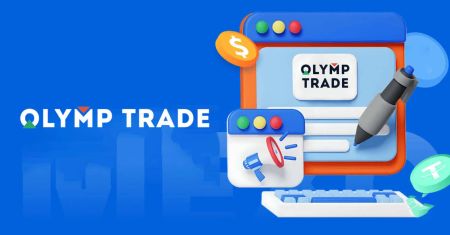Cách tải xuống và cài đặt ứng dụng Olymp Trade cho máy tính xách tay / PC (Windows, macOS)
Hãy thử phiên bản mới nhất của ứng dụng giao dịch của chúng tôi để có trải nghiệm giao dịch mượt mà, không bị phân tâm.
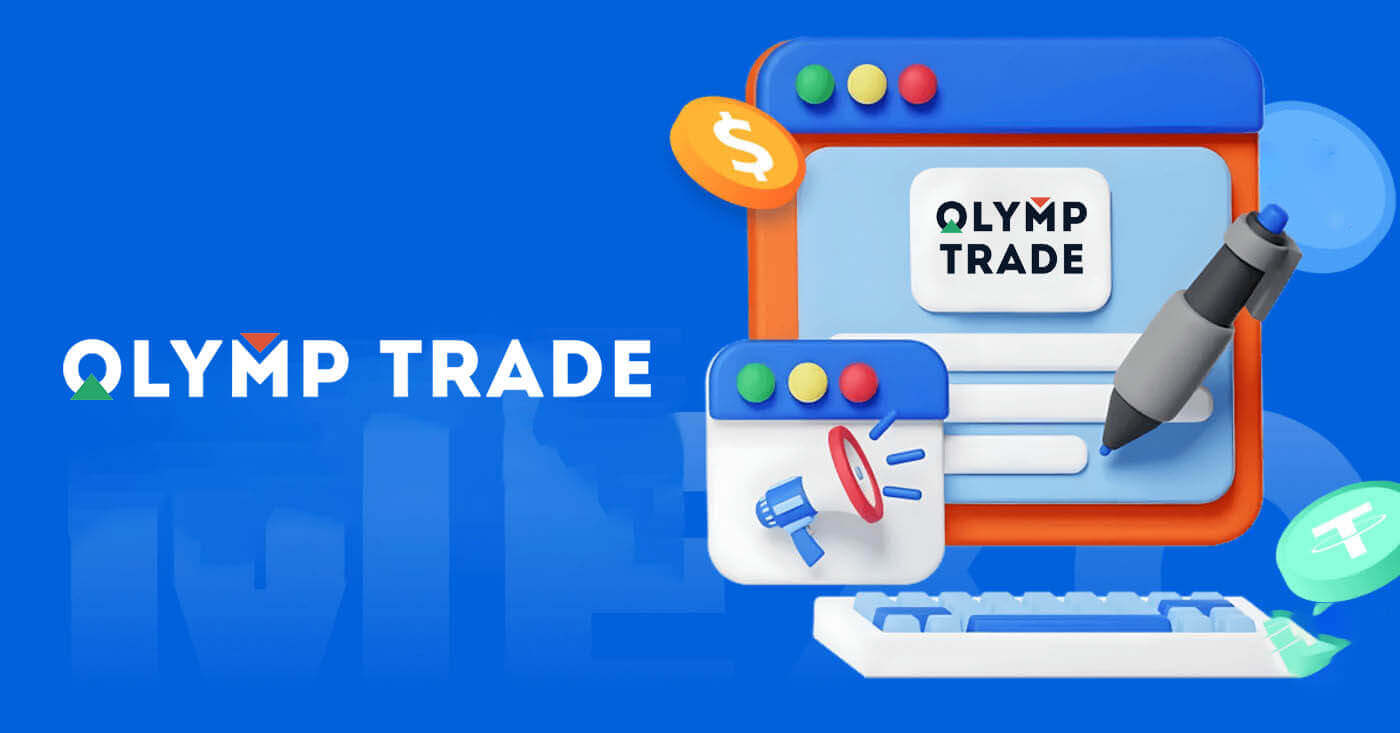
Cách tải xuống và cài đặt ứng dụng Olymp Trade trên Windows
Ứng dụng Máy tính để bàn của nền tảng giao dịch dành cho Windows hoàn toàn giống với phiên bản web của nó. Do đó, sẽ không có bất kỳ vấn đề gì với giao dịch và chuyển tiền.
yêu cầu hệ thống
- Hệ điều hành:
- Windows 7, 8, 8.1, 10
- ĐẬP:
- 2 GB
- Thẻ video:
- DirectX 9 (Windows)
- Dung lượng ổ cứng:
- 130 Mb
Tải xuống ứng dụng Olymp Trade chính thức tại đây trên Máy tính xách tay / PC của bạn.
Tải ứng dụng Olymp Trade dành cho Windows
Trình cài đặt Olymp Trade của bạn sẽ bắt đầu tải xuống tự động sau vài giây. Nếu điều này không xảy ra, hãy khởi động lại quá trình tải xuống
Sau khi tải xuống thành công, hãy làm theo các bước sau để cài đặt nó trên Máy tính xách tay / PC của bạn:
1. Lưu tệp "Olymp_Trade_Community_Version_win64_latest.exe" trên máy tính của bạn.
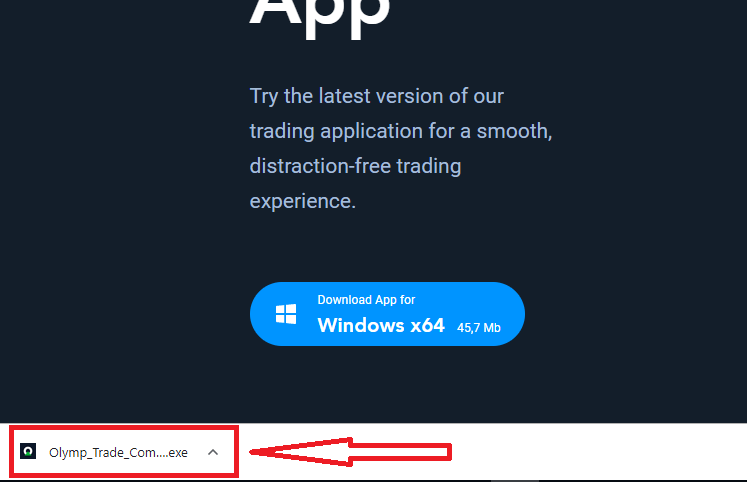
2. Mở tệp đã tải xuống, nhấp đúp vào tệp, nó sẽ tự động chạy.
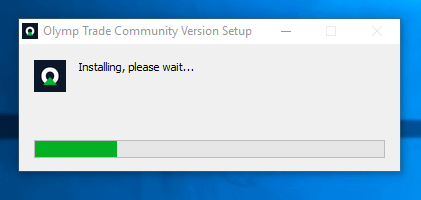
3. Đăng nhập vào khách hàng và bắt đầu giao dịch. Trong trường hợp bạn không thể nhớ e-mail hoặc mật khẩu của mình, hãy sử dụng tùy chọn khôi phục mật khẩu hoặc thay đổi mật khẩu trong hồ sơ của bạn.
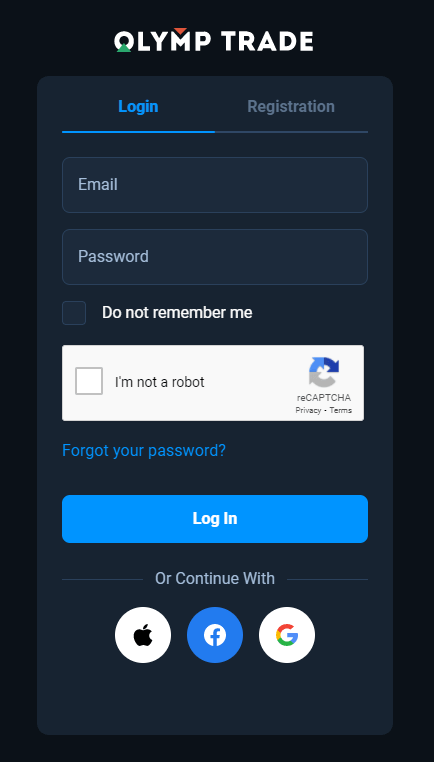
Bây giờ bạn có thể bắt đầu giao dịch. Bạn có 10.000 đô la trong Tài khoản Demo, bạn cũng có thể giao dịch trên tài khoản thực sau khi gửi tiền.
Cách nạp tiền trong Olymp Trade
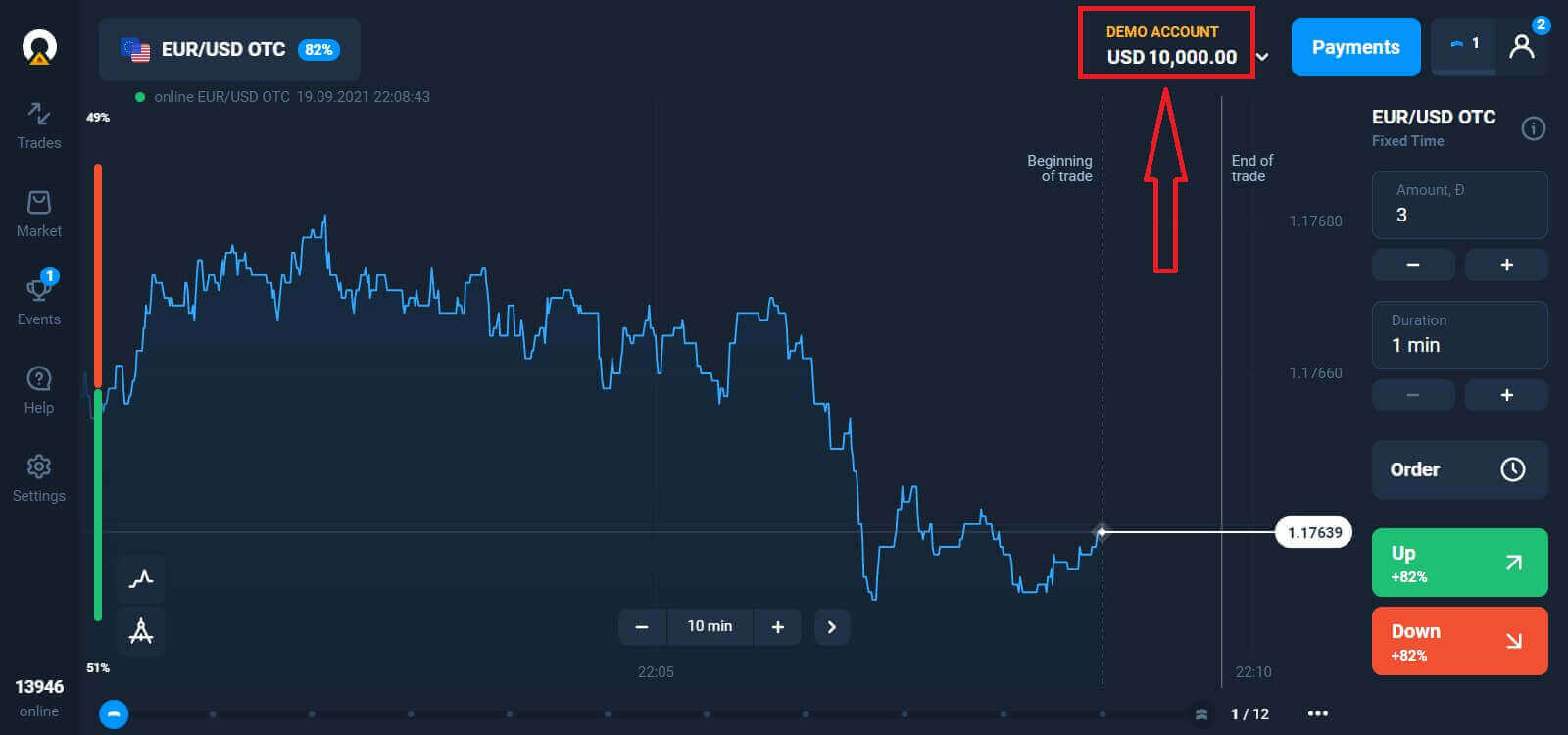
Cách tải xuống và cài đặt ứng dụng Olymp Trade trên macOS
Ứng dụng Desktop dành cho macOS cũng giống hệt như phiên bản web của nó. Do đó, sẽ không có bất kỳ vấn đề gì với giao dịch và chuyển tiền.
yêu cầu hệ thống
- Hệ điều hành:
- macOS - OS X 10.10 Yosemite
- ĐẬP:
- 2 GB
- Thẻ video:
- Thân thiện với OpenGL 2.0 (macOS)
- Dung lượng ổ cứng:
- 130 Mb
Tải xuống ứng dụng Olymp Trade chính thức tại đây trên Máy tính xách tay / PC của bạn.
Tải ứng dụng Olymp Trade dành cho macOS
Trình cài đặt Olymp Trade của bạn sẽ bắt đầu tải xuống tự động sau vài giây. Nếu điều này không xảy ra, hãy khởi động lại quá trình tải xuống
Sau khi tải xuống thành công, thực hiện các bước tương tự như trên Windows để cài đặt nó trên Máy tính xách tay / PC của bạn:
Cách đăng ký bằng Email
Để đăng ký, bạn cần phải điền vào tất cả các thông tin cần thiết và nhấp vào nút " Đăng ký "- Nhập một địa chỉ email hợp lệ .
- Tạo một mật khẩu mạnh .
- Chọn đơn vị tiền tệ của tài khoản: (EUR hoặc USD)
- Bạn cũng cần đồng ý với thỏa thuận dịch vụ và xác nhận rằng bạn đủ tuổi hợp pháp (trên 18).
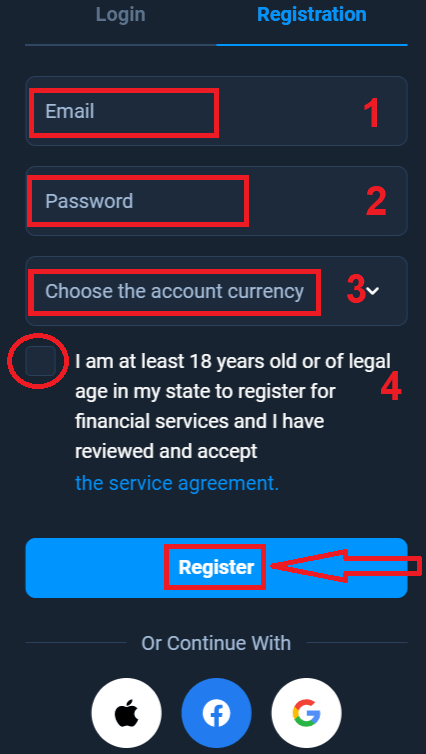
Xin chúc mừng! Bạn đã đăng ký thành công. Đầu tiên, Chúng tôi sẽ giúp bạn thực hiện những bước đầu tiên trên nền tảng giao dịch trực tuyến của chúng tôi, hãy nhấp vào "Bắt đầu đào tạo" để xem nhanh về Olymp Trade, Nếu bạn biết cách sử dụng Olymp Trade, hãy nhấp vào "X" ở góc trên bên phải.

Bây giờ bạn có thể bắt đầu giao dịch, bạn có $ 10.000 trong tài khoản Demo. Tài khoản Demo là một công cụ để bạn làm quen với nền tảng, thực hành kỹ năng giao dịch của bạn trên các tài sản khác nhau và thử cơ chế mới trên biểu đồ thời gian thực mà không gặp rủi ro.
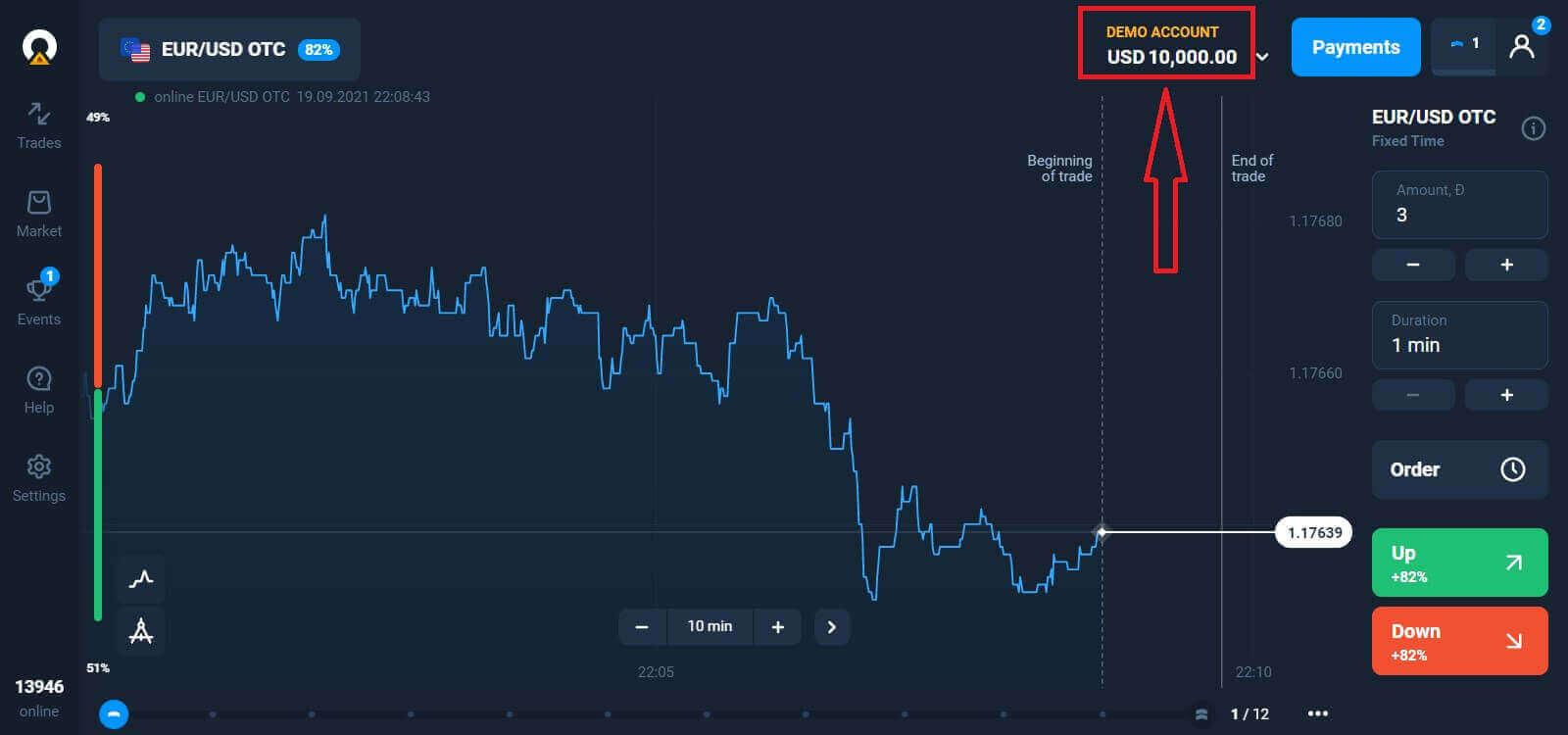
Bạn cũng có thể giao dịch trên tài khoản thực sau khi gửi tiền bằng cách nhấp vào tài khoản thực mà bạn muốn nạp tiền (trong menu "Tài khoản"),
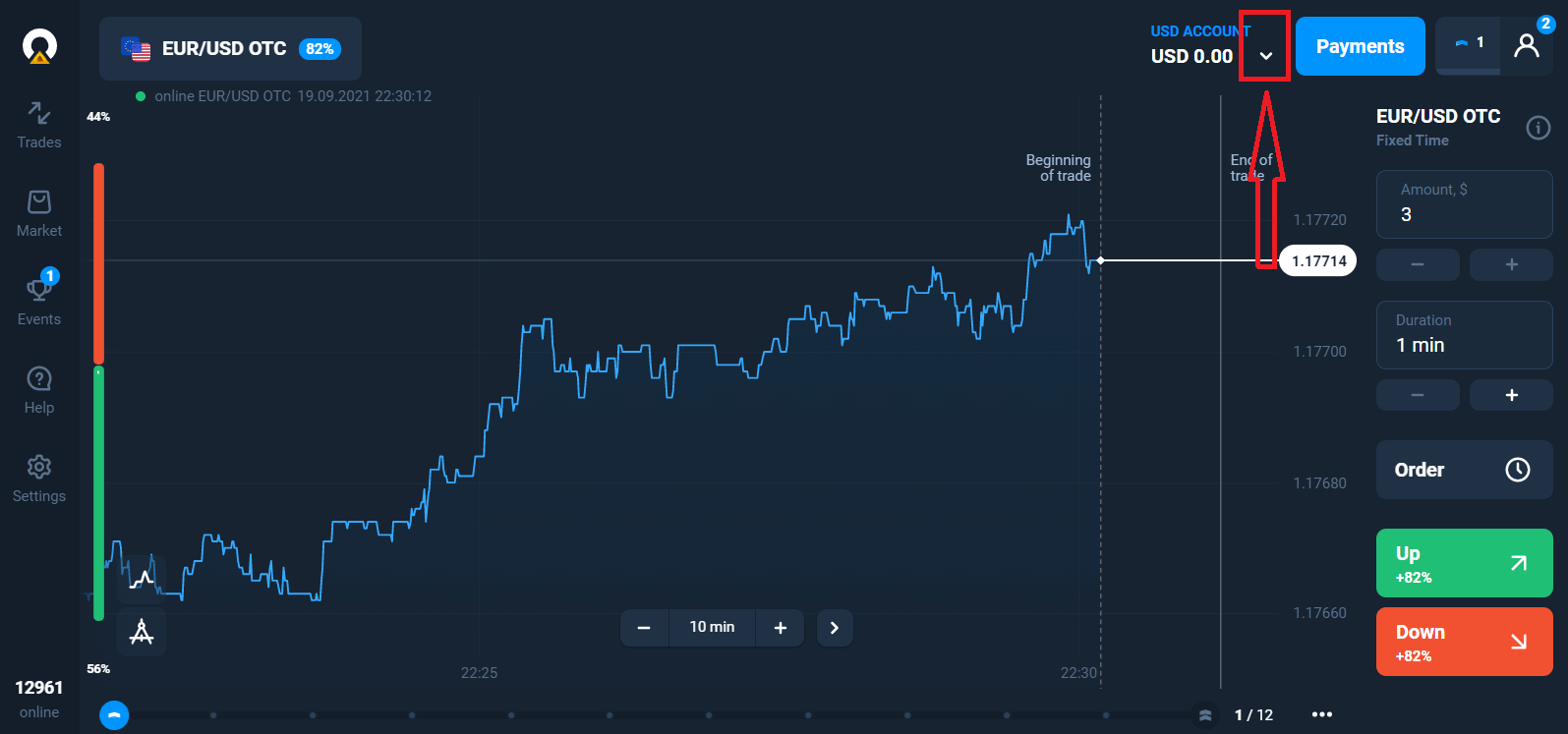
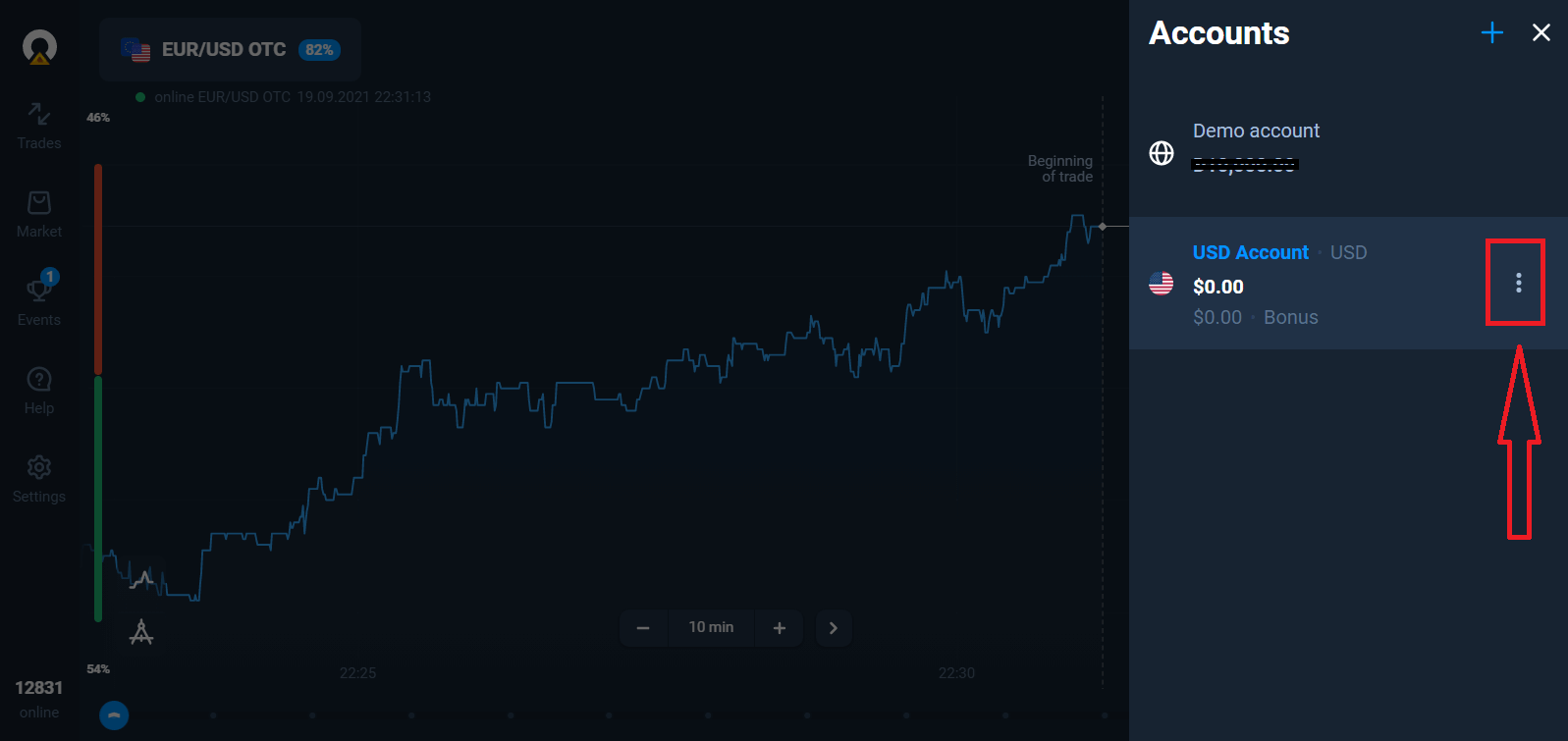
Chọn tùy chọn "Gửi tiền", sau đó chọn số tiền và phương thức thanh toán.
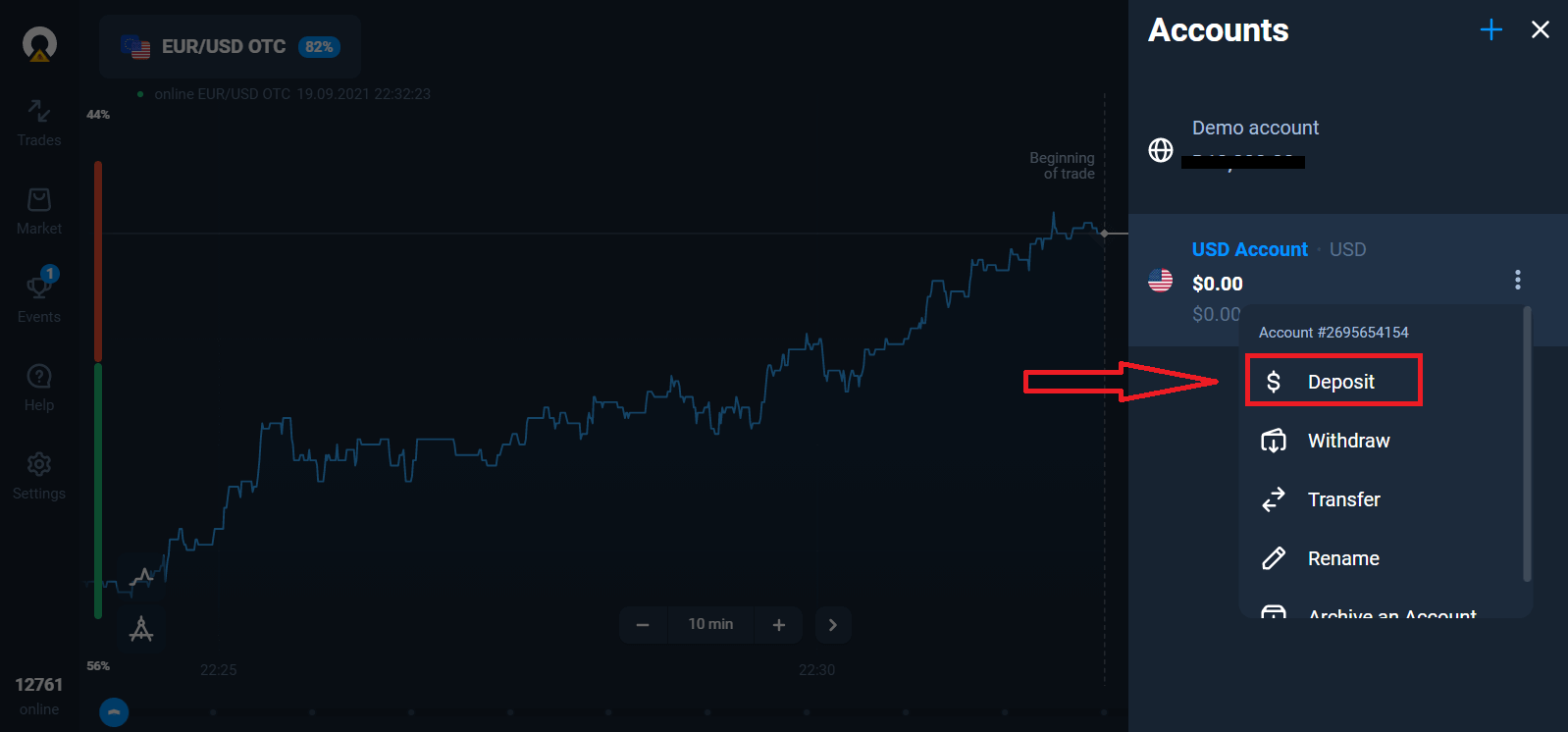
Để bắt đầu giao dịch Trực tiếp, bạn phải đầu tư vào tài khoản của mình (Số tiền gửi tối thiểu là 10 USD / EUR).
Cách Nạp tiền trong Olymp Trade
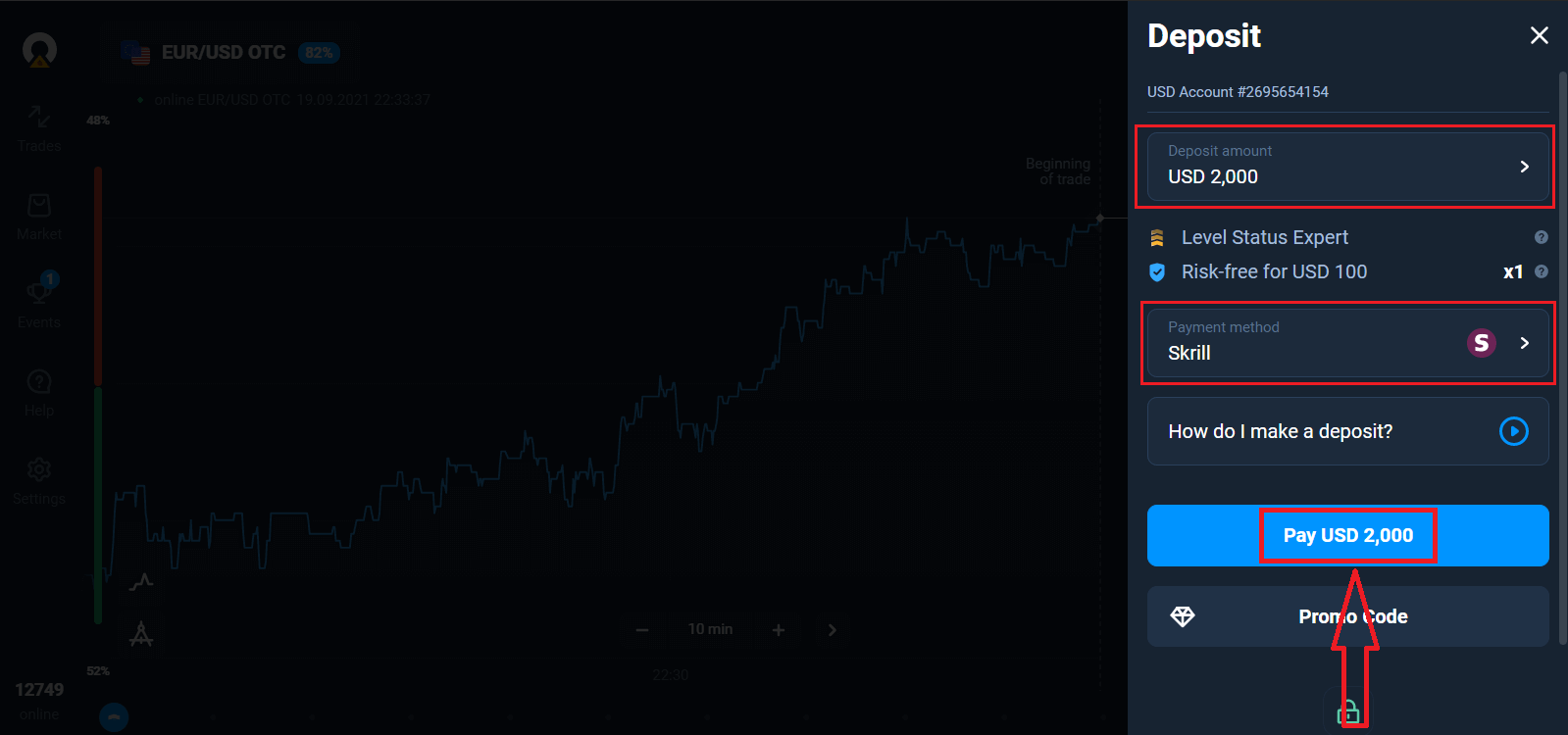
Cuối cùng, bạn truy cập vào email của mình, Olymp Trade sẽ gửi mail xác nhận cho bạn. Nhấp vào nút "Xác nhận Email" trong thư đó để kích hoạt tài khoản của bạn. Như vậy là bạn đã hoàn thành việc đăng ký và kích hoạt tài khoản của mình.

Cách đăng ký tài khoản Facebook
Ngoài ra, bạn có một tùy chọn để mở tài khoản của mình bằng tài khoản Facebook và bạn có thể thực hiện điều đó chỉ trong vài bước đơn giản:
1. Nhấp vào nút Facebook
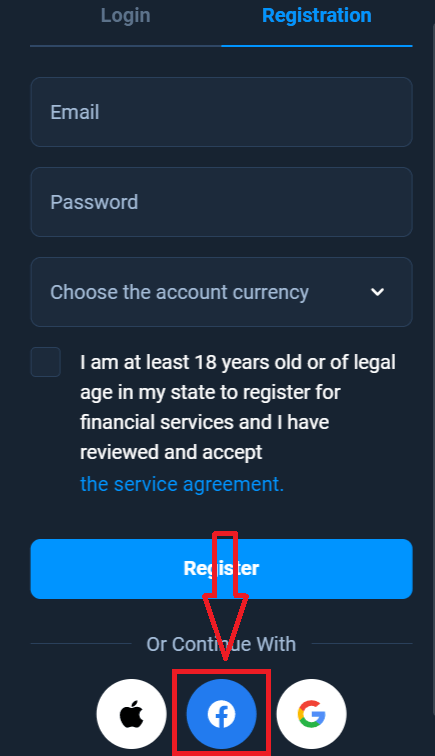
2. Cửa sổ đăng nhập Facebook sẽ được mở ra, tại đây bạn sẽ cần nhập địa chỉ email của mình. được sử dụng để đăng ký Facebook
3. Nhập mật khẩu từ tài khoản Facebook của bạn
4. Nhấp vào “Đăng nhập”
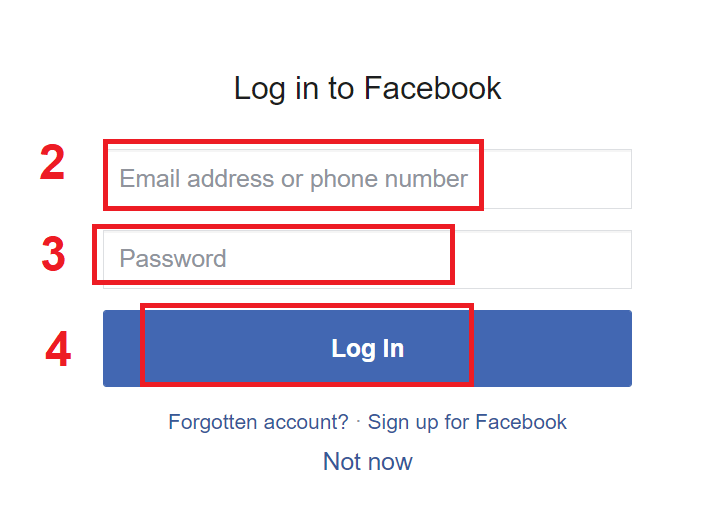
Khi bạn đã nhấp vào nút “Đăng nhập”, Olymp Trade sẽ yêu cầu quyền truy cập vào: Tên, ảnh hồ sơ và địa chỉ email của bạn . Nhấp vào Tiếp tục ...
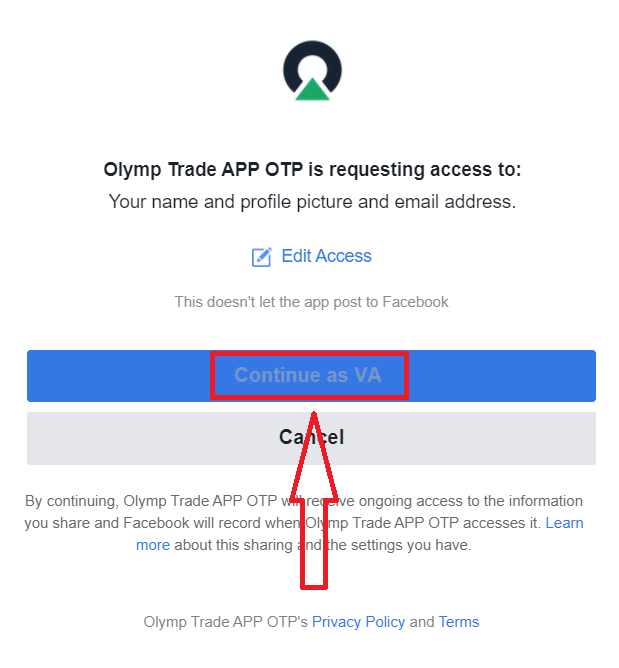
Sau đó, bạn sẽ được tự động chuyển hướng đến nền tảng Olymp Trade.
Cách đăng ký bằng tài khoản Google
1. Để đăng ký bằng tài khoản Google, hãy nhấp vào nút tương ứng trong biểu mẫu đăng ký.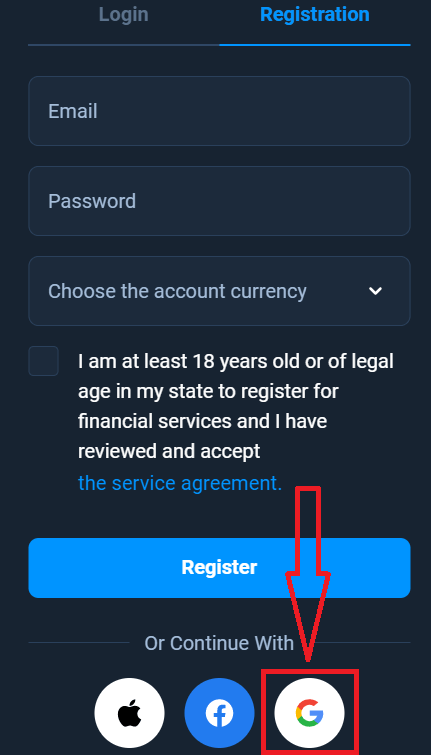
2. Trong cửa sổ mới mở, nhập số điện thoại hoặc email của bạn và nhấp vào "Tiếp theo".
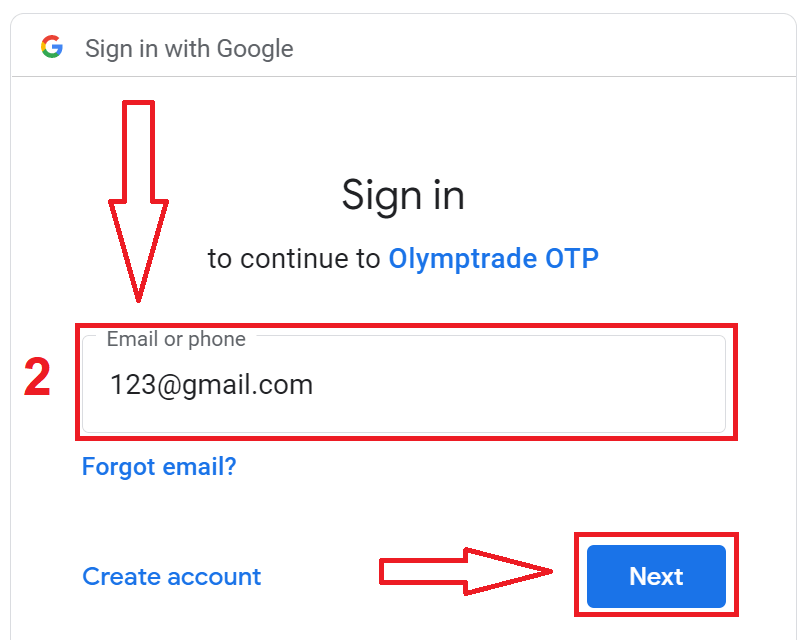
3. Sau đó nhập mật khẩu cho tài khoản Google của bạn và nhấp vào “Tiếp theo”.
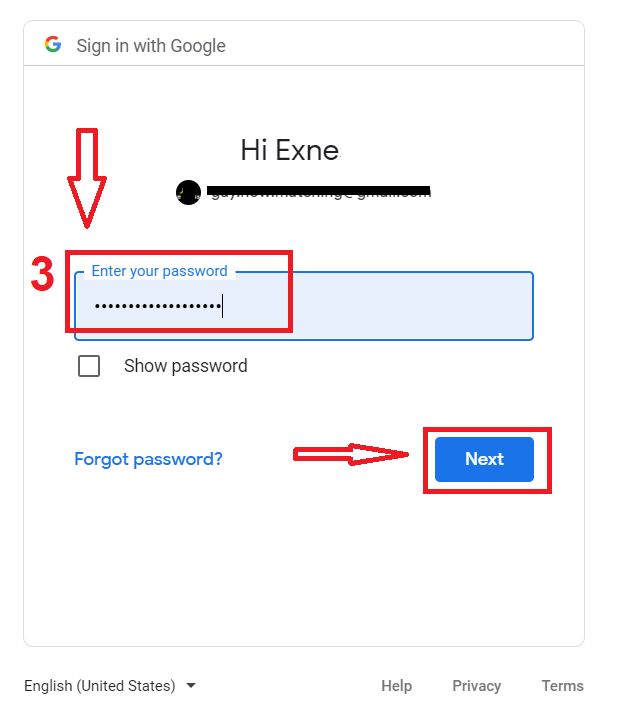
Sau đó, hãy làm theo hướng dẫn được gửi từ dịch vụ đến địa chỉ email của bạn.
Cách đăng ký bằng ID Apple
1. Để đăng ký bằng Apple ID, hãy nhấp vào nút tương ứng trong biểu mẫu đăng ký.
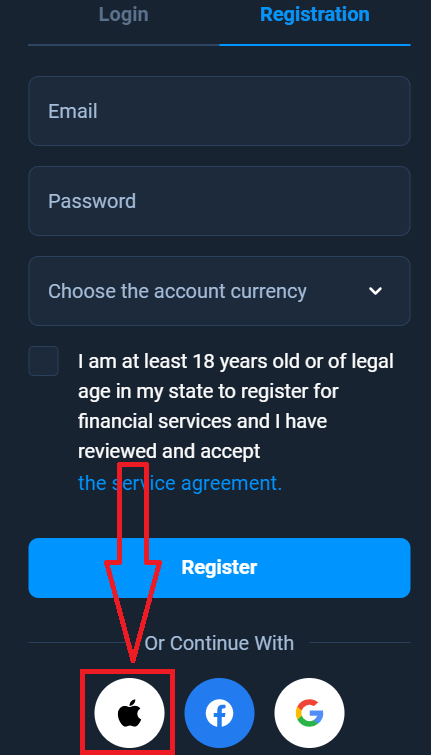
2. Trong cửa sổ mới mở, nhập ID Apple của bạn và nhấp vào "Tiếp theo".
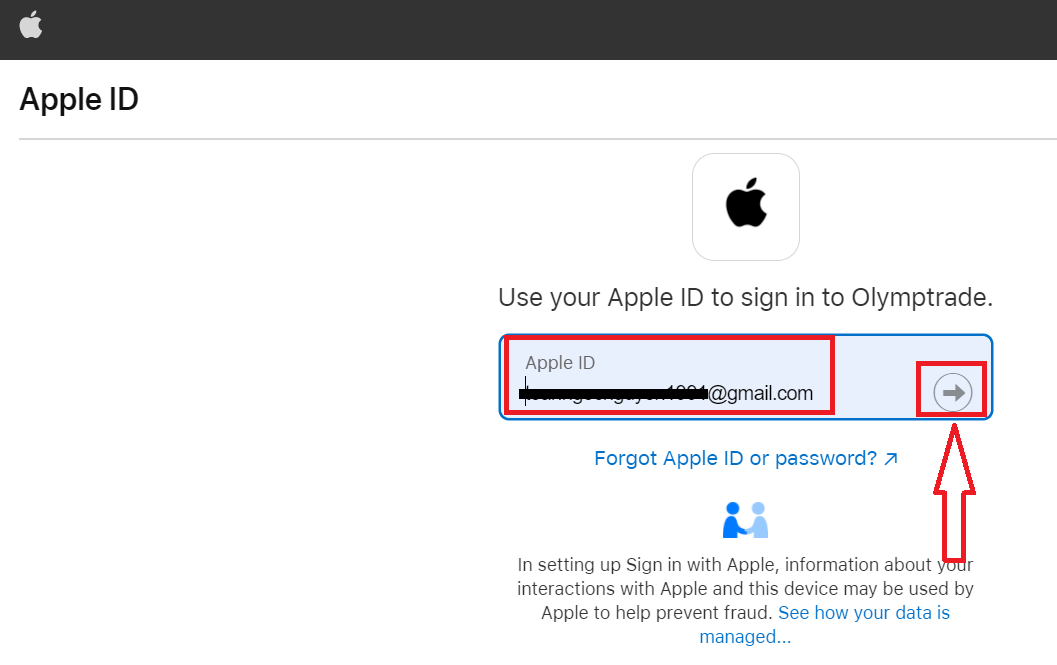
3. Sau đó nhập mật khẩu cho ID Apple của bạn và nhấp vào “Tiếp theo”.
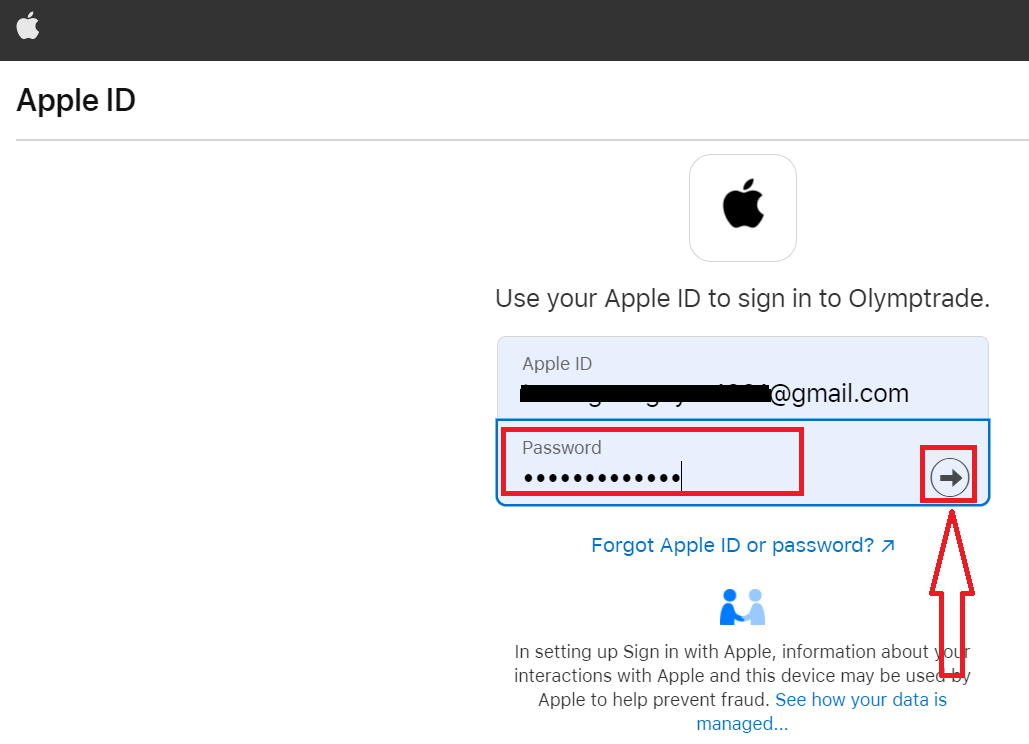
Sau đó, làm theo hướng dẫn được gửi từ dịch vụ và bạn có thể bắt đầu giao dịch với Olymp Trade